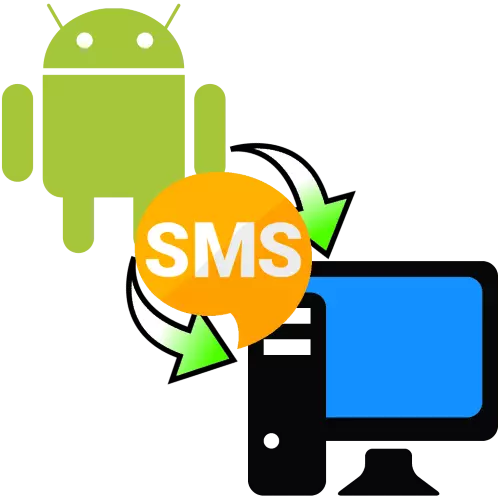
ວິທີທີ່ 1: SMS Backup ແລະຟື້ນຟູ
ທາງເລືອກທໍາອິດທີ່ພວກເຮົາຕ້ອງການທີ່ຈະພິຈາລະນາ, ກໍຫມາຍຄວາມວ່າການສ້າງສໍາຮອງຂໍ້ມູນໃນໂທລະສັບຂອງຕົນເອງແລະຍົກຍ້າຍຂອງຕົນກັບຄອມພິວເຕີໄດ້. ໃນຖານະເປັນຕົວຢ່າງຂອງຊອບແວດັ່ງກ່າວນີ້, ພວກເຮົາຈະນໍາໃຊ້ Backup SMS & ຟື້ນຟູ, ເສຍຄ່າໃຊ້ຈ່າຍກ່ຽວກັບການຕະຫຼາດຫຼິ້ນກູໂກ.
ດາວນ໌ໂຫລດ SMS Backup ແລະຟື້ນຟູຈາກ Market ຫຼິ້ນກູໂກ
- ຫຼັງຈາກທີ່ເລີ່ມຄໍາຮ້ອງສະຫມັກ, ໃຫ້ຄລິກ "ການເຮັດວຽກເລີ່ມຕົ້ນ", ຫຼັງຈາກນັ້ນອອກອະນຸຍາດມີຄວາມຈໍາເປັນທັງຫມົດ.
- ຕໍ່ໄປ, ແຕະ "ສ້າງສໍາຮອງ".
- ເລືອກທີ່ທ່ານຕ້ອງການທີ່ຈະຊ່ວຍປະຢັດ: SMS ແລະໂທຫາຫຼືພຽງແຕ່ SMS.
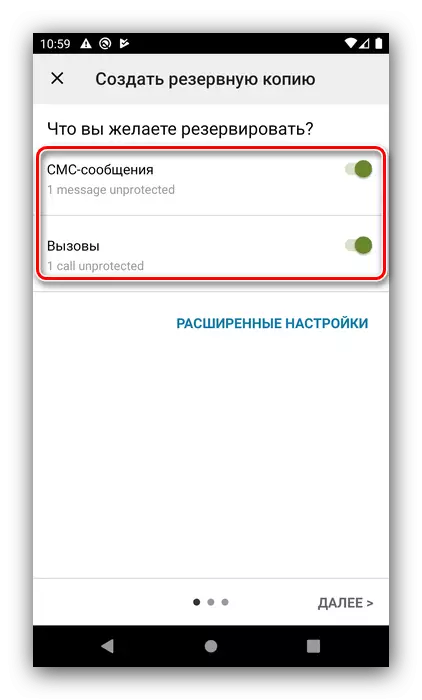
"ການຕັ້ງຄ່າຂັ້ນສູງ" ລາຍການອະນຸຍາດໃຫ້ທ່ານເພື່ອຊ່ວຍປະຢັດໄຟລ໌ສື່ມວນຊົນໃນຂໍ້ຄວາມທັງຫມົດຫຼືພຽງແຕ່ໃນບາງສ່ວນຂອງໄດອະລັອກທີ່ເລືອກ.
- ໃຫ້ຄລິກໃສ່ "ຕໍ່ໄປ" ທີ່ຈະສືບຕໍ່ການເຮັດວຽກ. ຫນ້າຈໍດັ່ງຕໍ່ໄປນີ້ນໍາໃຊ້ທາງເລືອກຂອງຊ່ອງສໍາເນົາ - ກູໂກຂັບລົດ, Dropbox, ບໍລິການຟັງ OneDrive, ຫຼືຄວາມຊົງຈໍາໂທລະສັບ. ສໍາລັບສໍາຮອງຂໍ້ມູນກ່ຽວກັບບໍລິການຟັງໄດ້, ກະຕຸ້ນລາຍການທີ່ທ່ານຕ້ອງການ, ສໍາລັບການຍົກຕົວຢ່າງກູໂກໄດຣຟ໌. ປ່ອງຢ້ຽມການຕັ້ງຄ່າເປີດ - ທ່ານຈະຕ້ອງການທີ່ຈະເຂົ້າສູ່ລະບົບແລະເລືອກປະເພດຂອງການເຂົ້າເຖິງໄດ້.

ຕໍ່ໄປ, ເລືອກບັນຊີແລະອອກຄໍາຮ້ອງສະຫມັກທີ່ຈະອະນຸຍາດໃຫ້ເຮັດວຽກໄດ້.

ດຽວນີ້ກົດ "Save".
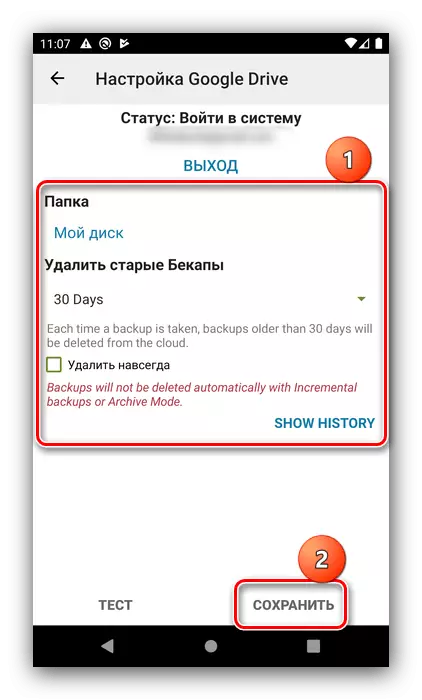
ໂດຍກັບຄືນໄປຫນ້າຈໍທີ່ຜ່ານມາ, ປາດ "ຕໍ່ໄປ".
- ກໍາລັງບັນທຶກການສໍາຮອງຂໍ້ມູນ SMS ໄປຍັງໂທລະສັບໄດ້ຖືກປະຕິບັດກ່ຽວກັບຂັ້ນຕອນວິທີທີ່ຄ້າຍຄືກັນ - ທໍາອິດກະຕຸ້ນສະຫຼັບທີ່ຕ້ອງການ.
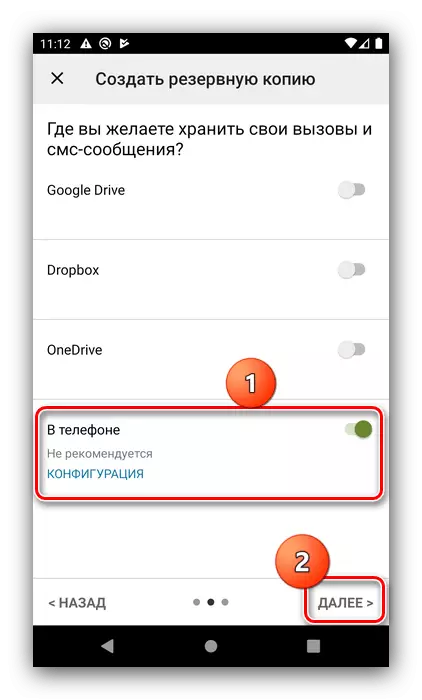
ຕໍ່ໄປ, ປັບແຕ່ງຕໍາແຫນ່ງຂອງເອກະສານສໍາເລັດຮູບໄດ້ - ມັນແມ່ນແນະນໍາໃຫ້ເລືອກໂຟນເດີຜູ້ໃຊ້ສາມາດເຂົ້າເຖິງໄດ້ຢ່າງງ່າຍດາຍ - ແລະໃຫ້ຄລິກ OK.
- ໃນຫນ້າຈໍຕໍ່ໄປ, ທ່ານສາມາດ configure ການເກັບອັດຕະໂນມັດຂອງ SMS ໄດ້.
- ຖ້າຫາກວ່າທ່ານແມ່ນຍໍາສໍາຮອງຂໍ້ມູນທີ່ມີການບໍລິການຟັງໄດ້, ເພື່ອຊ່ວຍປະຢັດມັນໃນຄອມພິວເຕີ, ພຽງແຕ່ໄປກັບການເກັບຮັກສາຂອງທ່ານແລະດາວນ໌ໂຫລດມັນຈາກມີ.
ອ່ານເພີ່ມເຕີມ: ການເຮັດວຽກກັບກູໂກ Disk, Dropbox, OneDrive
ຖ້າຫາກວ່າສໍາເນົາແມ່ນ loaded ທ້ອງຖິ່ນ, ເຊື່ອມຕໍ່ໂທລະສັບມືຖືຂອງທ່ານກັບຄອມພິວເຕີໄດ້, ເປີດຫນ່ວຍຄວາມຈໍາພາຍໃນຂອງຕົນ, ໄປໂຟນເດີທີ່ຕິດຕັ້ງໃນຂັ້ນຕອນທີ່ຜ່ານມາແລະສໍາເນົາເນື້ອໃນຂອງຕົນ.
ອ່ານເພີ່ມເຕີມ: ວິທີການໂອນໄຟລ໌ຈາກໂທລະສັບກັບຄອມພິວເຕີເປັນ
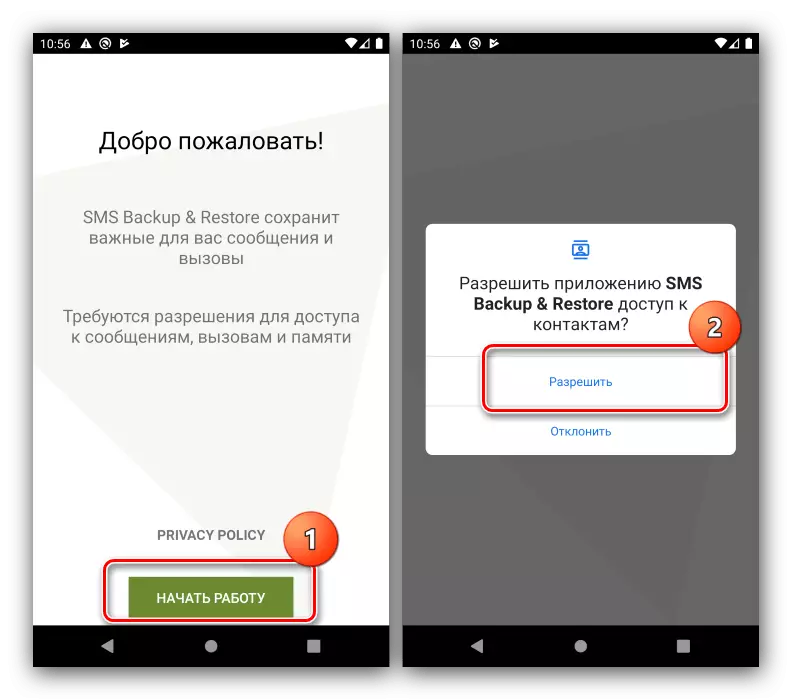
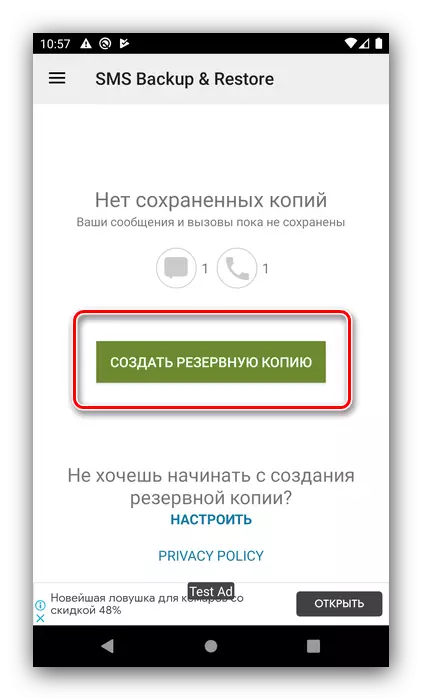
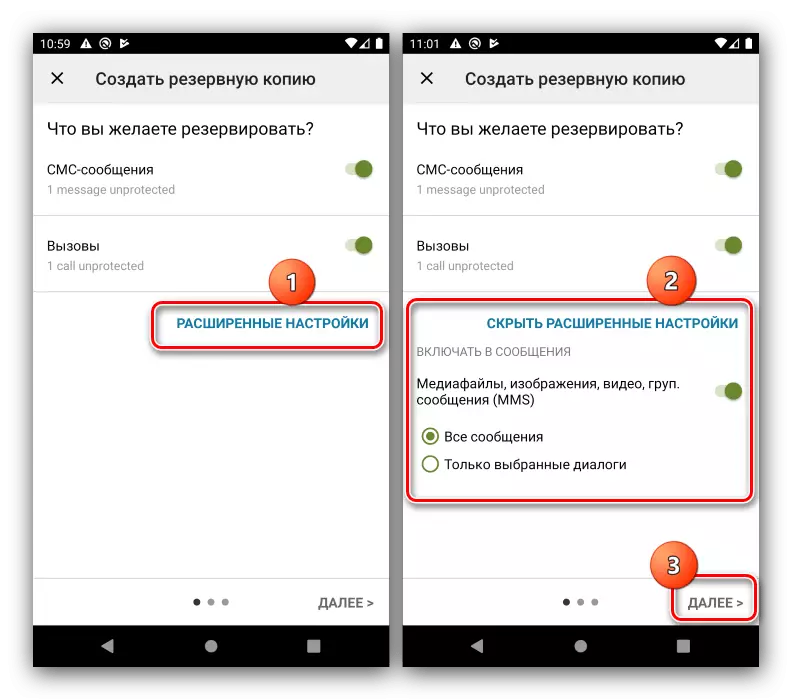


SMS Backup ແລະຟື້ນຟູແມ່ນແບບງ່າຍດາຍແລະການແກ້ໄຂສະດວກ, ແຕ່ວ່າມັນຮຽກຮ້ອງໃຫ້ມີອິນເຕີເນັດໃນການເຮັດວຽກ.
ວິທີທີ່ 2: ຄໍາຮ້ອງສະຫມັກສະຫາຍສໍາຫລັບຄອມພິວເຕີ
ແກ້ໄຂຫນ້າວຽກຂອງພວກເຮົາໃນມື້ນີ້ຄົນອື່ນແມ່ນການນໍາໃຊ້ຄໍາຮ້ອງສະຫມັກໃນຄອມພິວເຕີຂອງທ່ານທີ່ມີຂໍ້ມູນສໍາຮອງເຄື່ອງມື, ລວມທັງ SMS. ທ່ານສາມາດນໍາໃຊ້ກອງທຶນວິທະຍາໄລທັງສອງແລະຊອຟແວສະເພາະຜູ້ຂາຍສໍາລັບຍີ່ຫໍ້ໂທລະສັບສະຫຼາດທີ່ແນ່ນອນ.ໂຄງການວິທະຍາໄລ
ບັນດາໂຄງການວິທະຍາໄລແມ່ນສະດວກຫຼາຍເພາະວ່າເກືອບທັງຫມົດແບບ Android ໂທລະສັບສະຫຼາດ, ຄວາມຕ້ອງການພຽງແຕ່ເປັນທີ່ປະທັບຂອງຂັບການຕິດຕັ້ງໄດ້.
ອ່ານເພີ່ມເຕີມ: ວິທີການຕິດຕັ້ງໄດເວີສໍາຫລັບ Android
ການຕັດສິນໃຈຂອງລະດັບຕ່ໍາກວ່າພິຈາລະນາທີ່ມີບໍ່ຫຼາຍປານໃດ, ສະນັ້ນພວກເຮົາຈະສຸມໃສ່ຜະລິດຕະພັນທີ່ເອີ້ນວ່າ Coolmuster Android Assistant.
ດາວນ໌ໂຫລດ Coolmuster Assistant Android ຈາກເວັບໄຊທ໌ຢ່າງເປັນທາງການ
ນອກຈາກນີ້ສໍາລັບການປະຕິບັດງານຂອງຊອບແວນີ້ຈະຕ້ອງໄດ້ກະຕຸ້ນແກ້ຈຸດບົກພ່ອງໂດຍ USB.
ອ່ານເພີ່ມເຕີມ: ວິທີການເຮັດໃຫ້ USB debugging ກ່ຽວກັບ Android
- ຢູ່ໃນປ່ອງຢ້ຽມຕົ້ນຕໍຂອງການເລືອກ Assistant Android.
- ປະຕິບັດຕາມບັນດາທິດທາງໃນຫນ້າຈໍອຸປະກອນ.
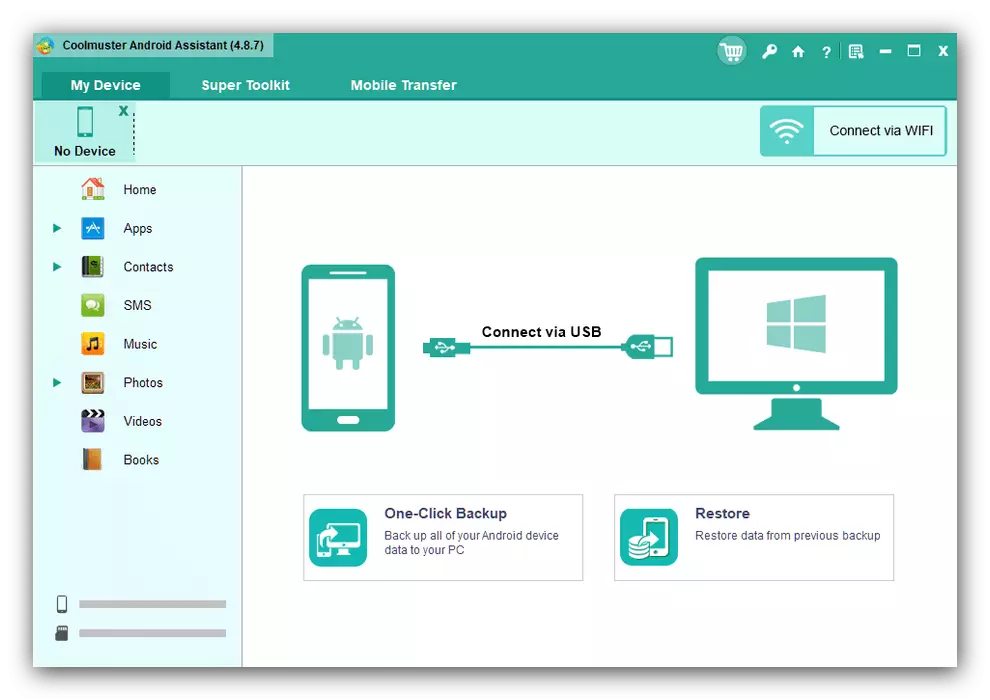
ຄໍາຮ້ອງສະຫມັກ Android ຈະໄດ້ຮັບການຕິດຕັ້ງໃນຂະບວນການອອກທັງຫມົດອະນຸຍາດມີຄວາມຈໍາເປັນທີ່ຈະມັນ.
- ລໍຖ້າຈົນກ່ວາໂທລະສັບໄດ້ຖືກຮັບຮູ້ໂດຍ Coolmuster Android Assistant. ຫຼັງຈາກທີ່ແຖບທີ່ສອດຄ້ອງກັນຈະປາກົດຢູ່ໃນປ່ອງຢ້ຽມໂຄງການຕົ້ນຕໍ, ການນໍາໃຊ້ເມນູຊ້າຍ, ເລືອກເອົາ "SMS".
- ເລືອກຂໍ້ຄວາມທີ່ທ່ານຕ້ອງການທີ່ຈະຊ່ວຍປະຢັດ, ຫຼັງຈາກນັ້ນການນໍາໃຊ້ປຸ່ມ "ສົ່ງອອກ".
- ເລືອກຮູບແບບທີ່ສໍາຮອງຂໍ້ມູນຈະຖືກເກັບໄວ້ - HTML, CSV, BAK ແລະຂໍ້ຄວາມປົກກະຕິທີ່ມີຢູ່.
- ໃນ "Explorer" ປ່ອງ, ເລືອກເອົາລະບົບທີ່ໄຟລ໌ທີ່ມີສໍາຮອງຂໍ້ມູນຈະຖືກເກັບໄວ້.
- ໃນຄໍາສັ່ງເພື່ອເບິ່ງໂຟນເດີທີ່ມີຜົນໄດ້ຮັບ, ໃຫ້ຄລິກໃສ່ຫນ້າຈໍຕໍ່ໄປໃນ "ສະແດງໃນ Folder" ປຸ່ມ.
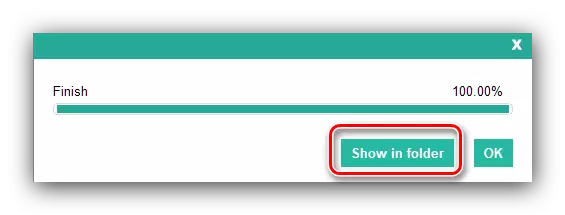
ສະຖານທີ່ໃນການຄັດເລືອກກ່ອນຫນ້າຈະໄດ້ຮັບການເປີດ.
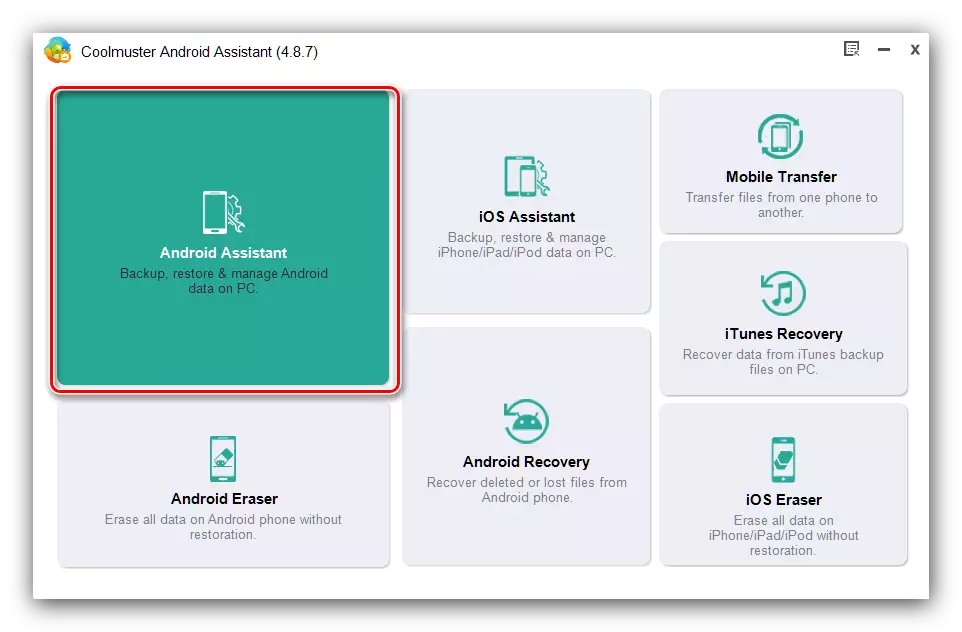
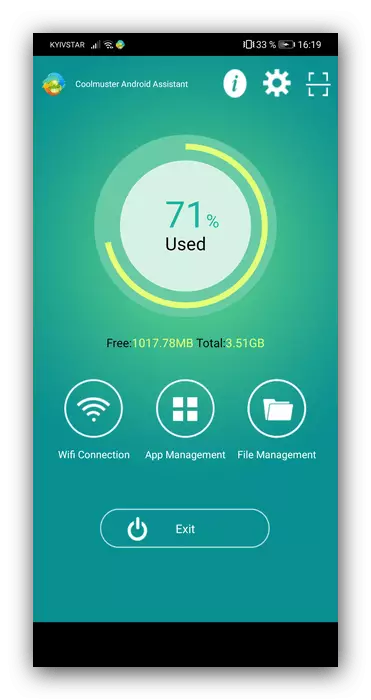
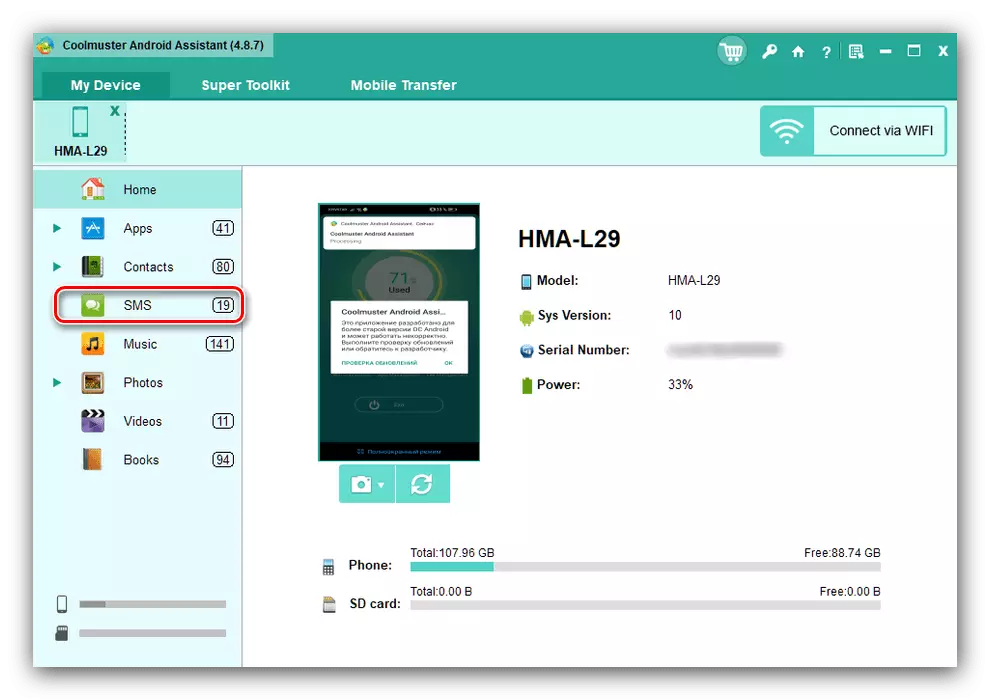

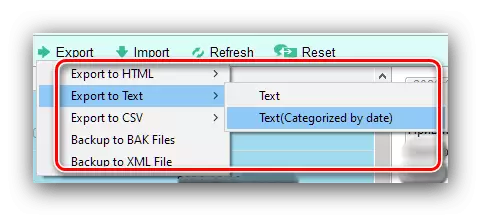
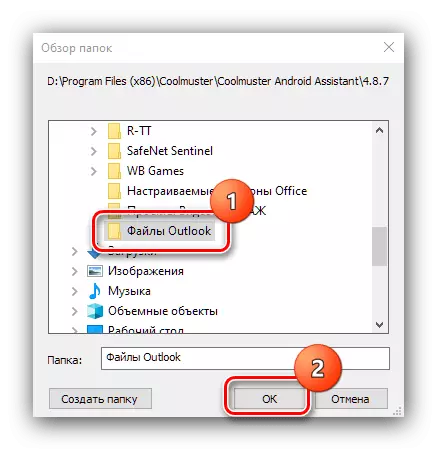

ວິທີການນີ້ມີຂໍ້ບົກຜ່ອງຈໍານວນຫນຶ່ງ, ຕົ້ນຕໍຂອງຊຶ່ງເປັນຮູບແບບຈ່າຍໃນການແຈກຢາຍຂອງໂຄງການ, ການບໍ່ສາມາດແປພາສາເປັນພາສາລັດເຊຍແລະຕ້ອງການທີ່ຈະເປັນປົກກະຕິເຮັດແນວໃດລະບຽບການສົ່ງອອກໄດ້.
app ຍີ່ຫໍ້
ຜູ້ຜະລິດໂທລະສັບສະຫຼາດຂະຫນາດໃຫຍ່ຫຼາຍແຫ່ງຂອງ Android ບັນດາໂປແກຼມທີ່ຖືກອອກແບບມາເພື່ອປະຫຍັດສໍາເນົາເອກະສານຂອງອຸປະກອນຕ່າງໆ. ການເຮັດວຽກກັບຊອບແວດັ່ງກ່າວຈະສະແດງໃນຕົວຢ່າງຂອງການແກ້ໄຂ Huawei ຈາກ Huawei.
ດາວໂຫລດ heuite ຈາກເວັບໄຊທ໌ທາງການ
- ຕິດຕັ້ງໂປແກຼມ, ຫຼັງຈາກນັ້ນມັນເລີ່ມຕົ້ນໂດຍອັດຕະໂນມັດ. ເຊື່ອມຕໍ່ໂທລະສັບສະຫຼາດໃນສາຍໄຟແລະກົດປຸ່ມ "USB".
- ໃບສະຫມັກພິເສດຈະຖືກຕິດຕັ້ງຢູ່ໃນໂທລະສັບ - ມັນຈະຂໍໃຫ້ການເຂົ້າເຖິງເນື້ອຫາ, ໃຫ້ມັນ. ຕໍ່ໄປຈະໄດ້ຮັບການສະແດງລະຫັດ, ໃສ່ມັນໃນປ່ອງຢ້ຽມຊອບແວທີ່ສູງໃນຄອມພິວເຕີຂອງທ່ານ.
- ຫຼັງຈາກການຕິດຕັ້ງການເຊື່ອມຕໍ່, ເລືອກຕົວເລືອກ "ຂໍ້ຄວາມ".
- ບັນຊີລາຍຊື່ຂອງ SMS ຂອງທ່ານຈະເປີດ. ເລືອກປຸ່ມທີ່ຕ້ອງການຫຼືໃຊ້ປຸ່ມ "ເລືອກ" ທັງຫມົດ "ດ້ານລຸ່ມ, ຈາກນັ້ນກົດສົ່ງອອກ.

ປ່ອງຢ້ຽມການຕັ້ງຄ່າການສົ່ງອອກຈະປະກົດຕົວ - ທ່ານສາມາດເລືອກເອົາຂໍ້ຄວາມທັງຫມົດ, ພ້ອມທັງລະບຸໂຟນເດີທີ່ປຸ່ມສໍາຮອງຈະຖືກບັນທຶກ. ເລືອກປຸ່ມທີ່ຕ້ອງການແລະອີກຄັ້ງຫນຶ່ງໃຊ້ປຸ່ມສົ່ງອອກ.
- ກຽມພ້ອມ - bacup ຂອງ SMS ຈະປາກົດຢູ່ໃນໂຟນເດີທີ່ເລືອກ. ແຕ່ໂຊກບໍ່ດີ, ບໍ່ມີທາງເລືອກສໍາລັບຮູບແບບການປະຢັດໃນ Hisuite, ທຸກໆສໍາເນົາຈະຢູ່ໃນ CSV.

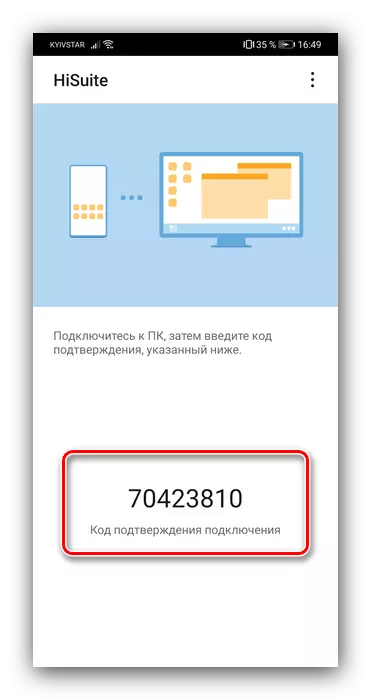
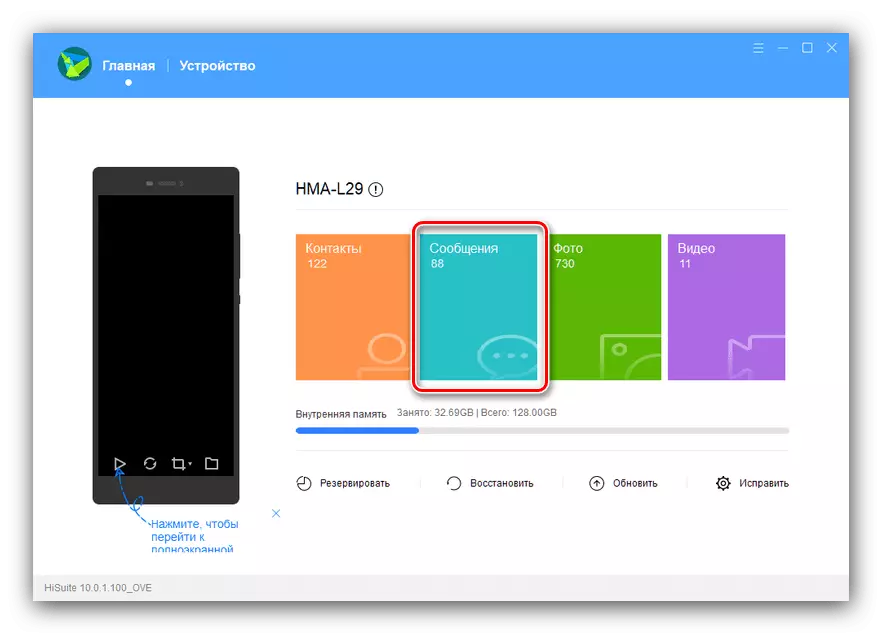
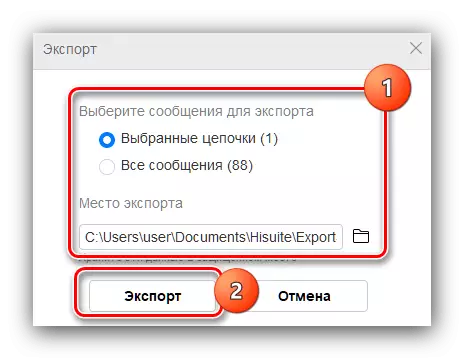
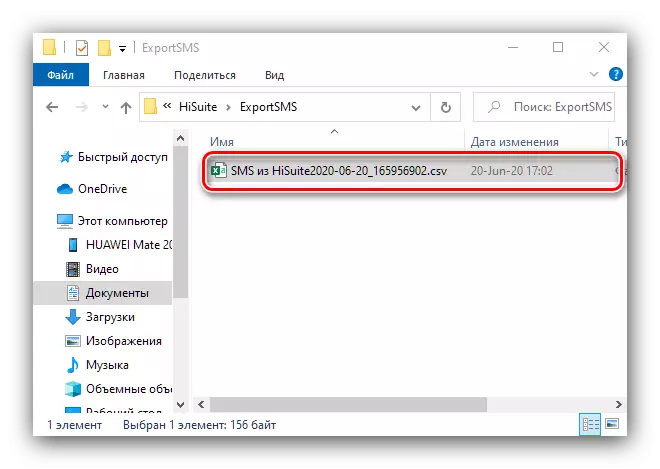
ການນໍາໃຊ້ອຸປະກອນ Android ຂອງຜູ້ຜະລິດອື່ນໆເກີດຂື້ນຕາມສູດການຄິດໄລ່ທີ່ຄ້າຍຄືກັນ.
